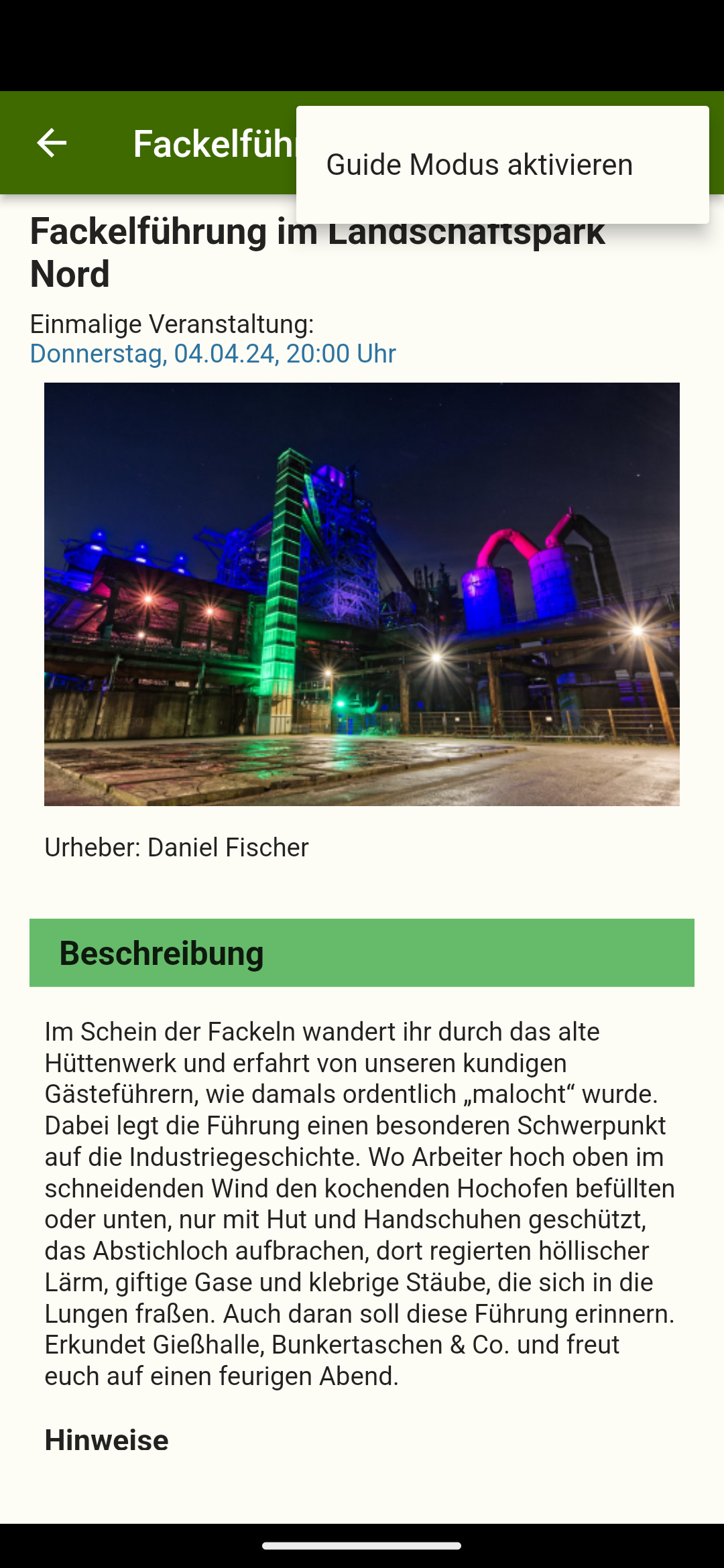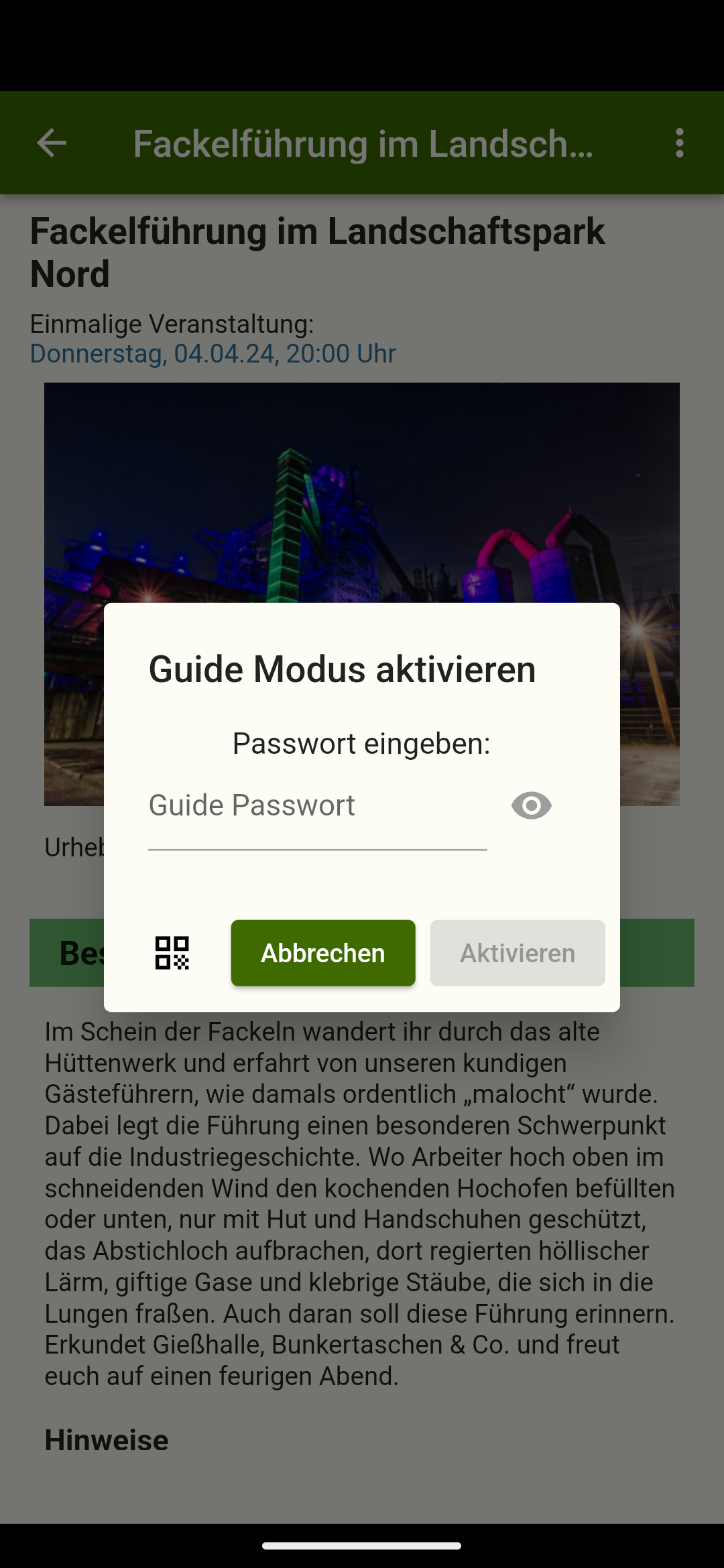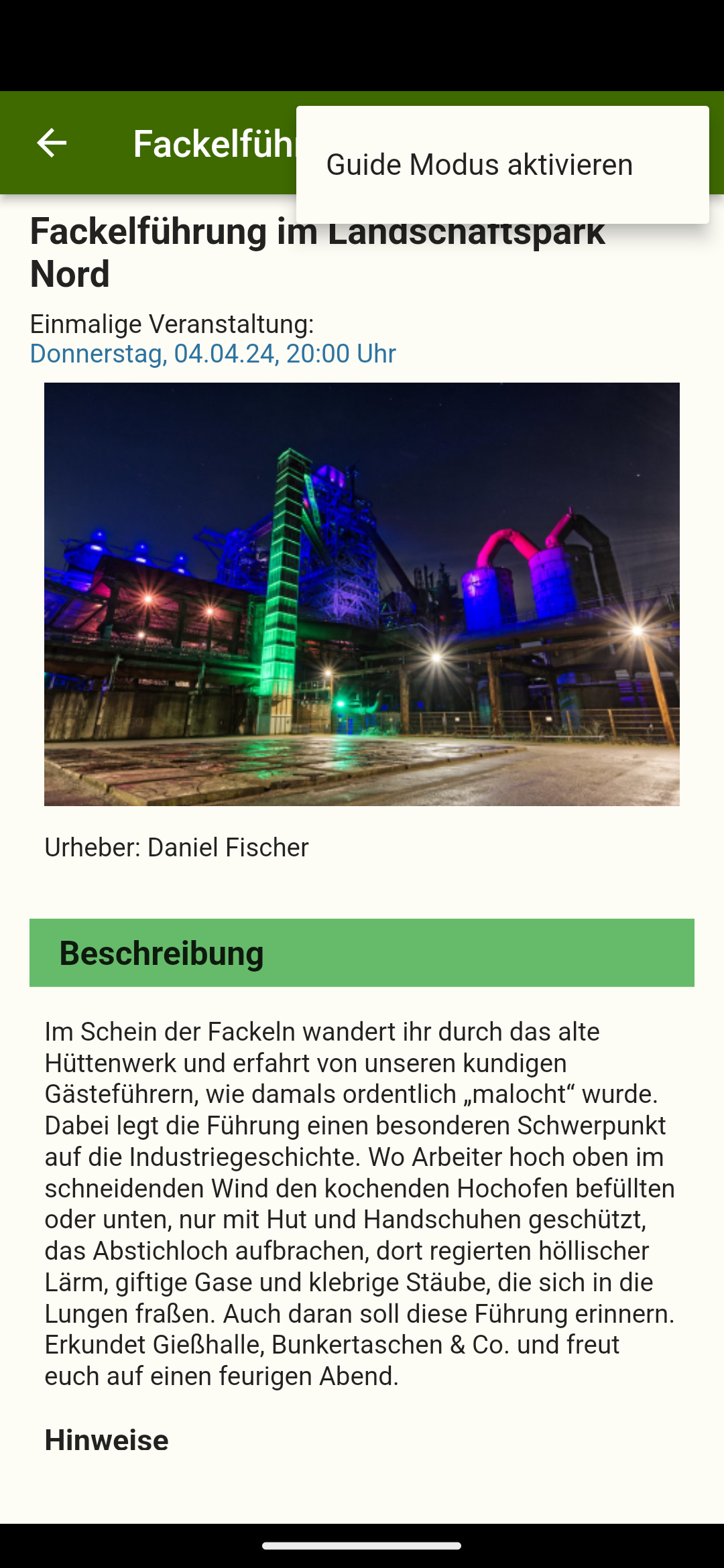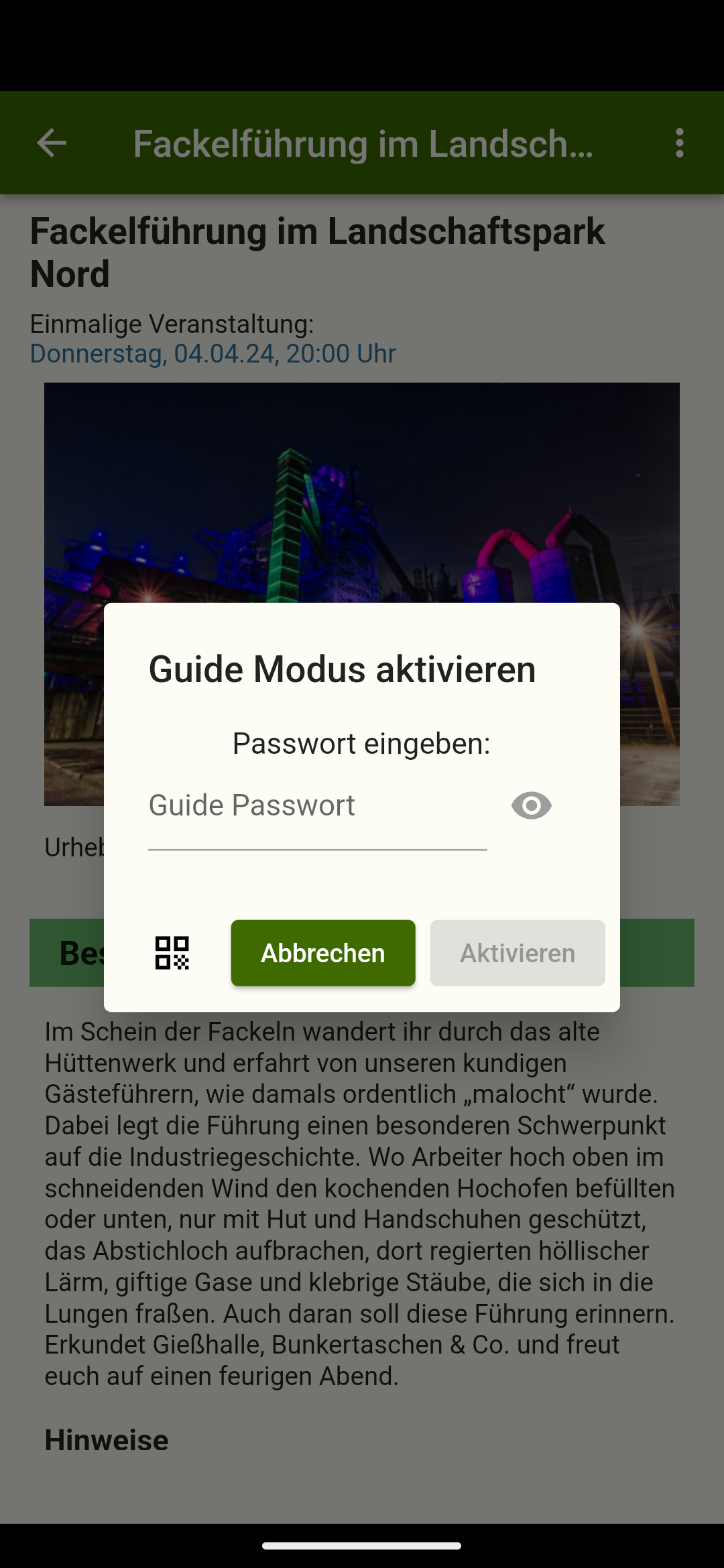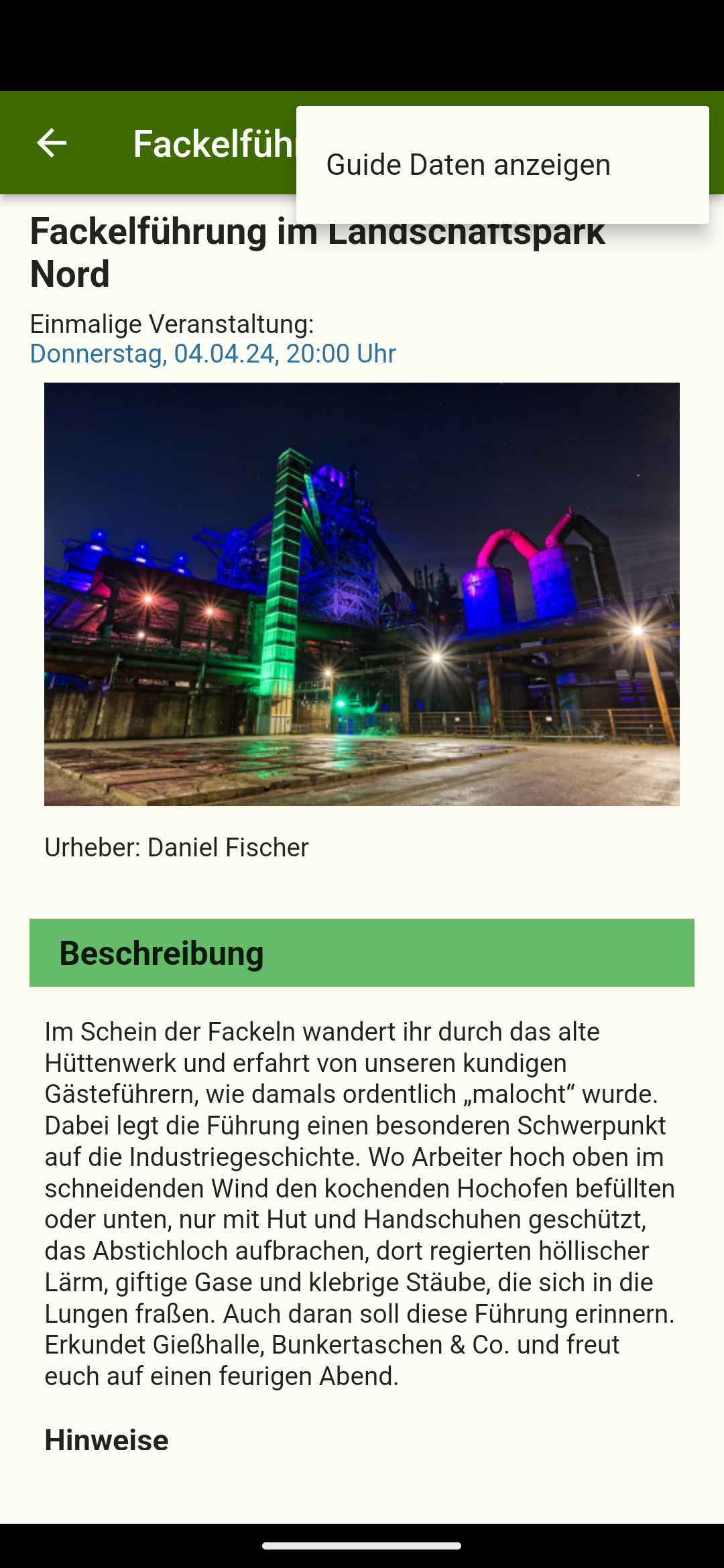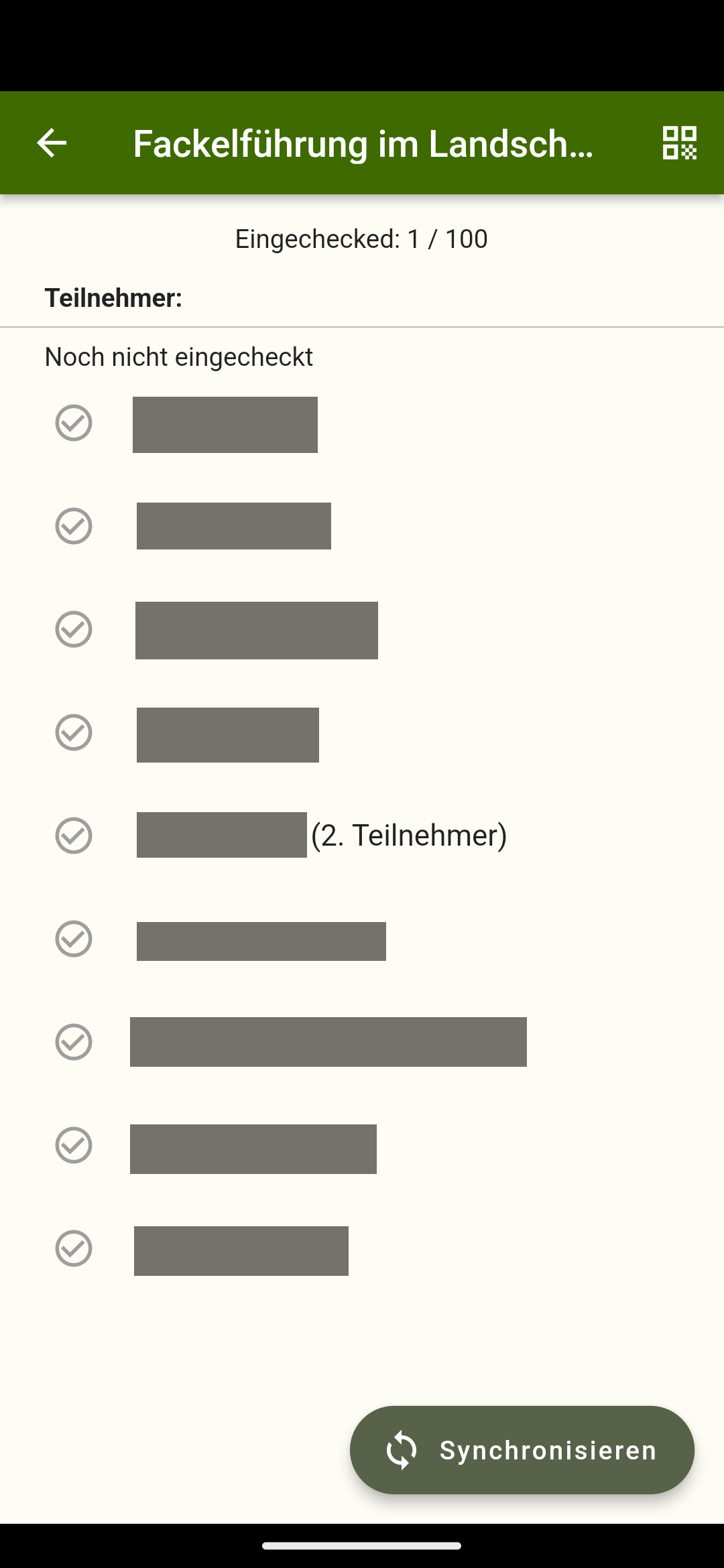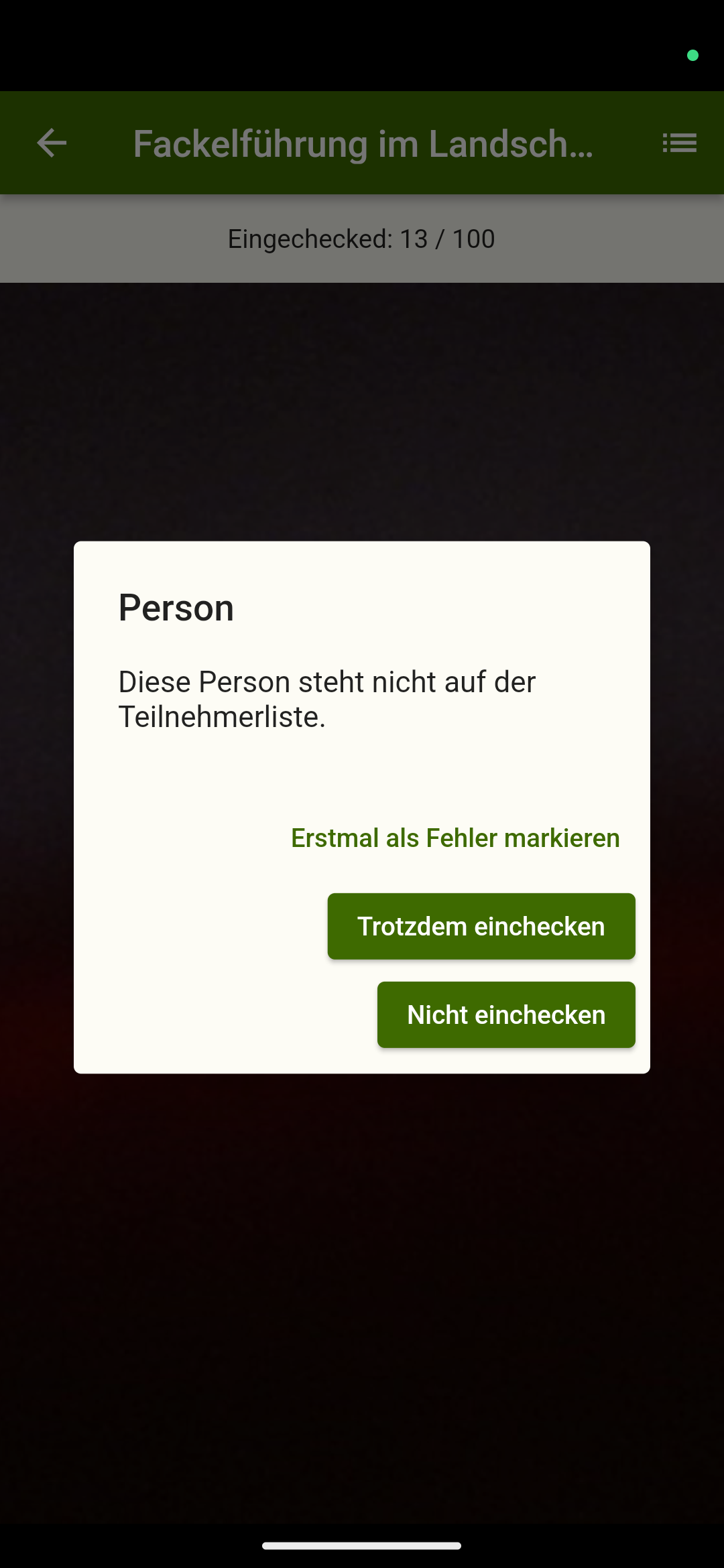Anleitung zur Mensa JT App (für Guides)
Anleitung zur Mensa JT App - für Guides
(zurück zur Hauptseite)
Die Verwendung der JT-App für Guides ist nicht kompliziert.
Die folgenden Informationen wurden lediglich auf eine eigene Seite ausgelagert,
weil sie nicht für alle Ms von Interesse sind.
Guide Modus
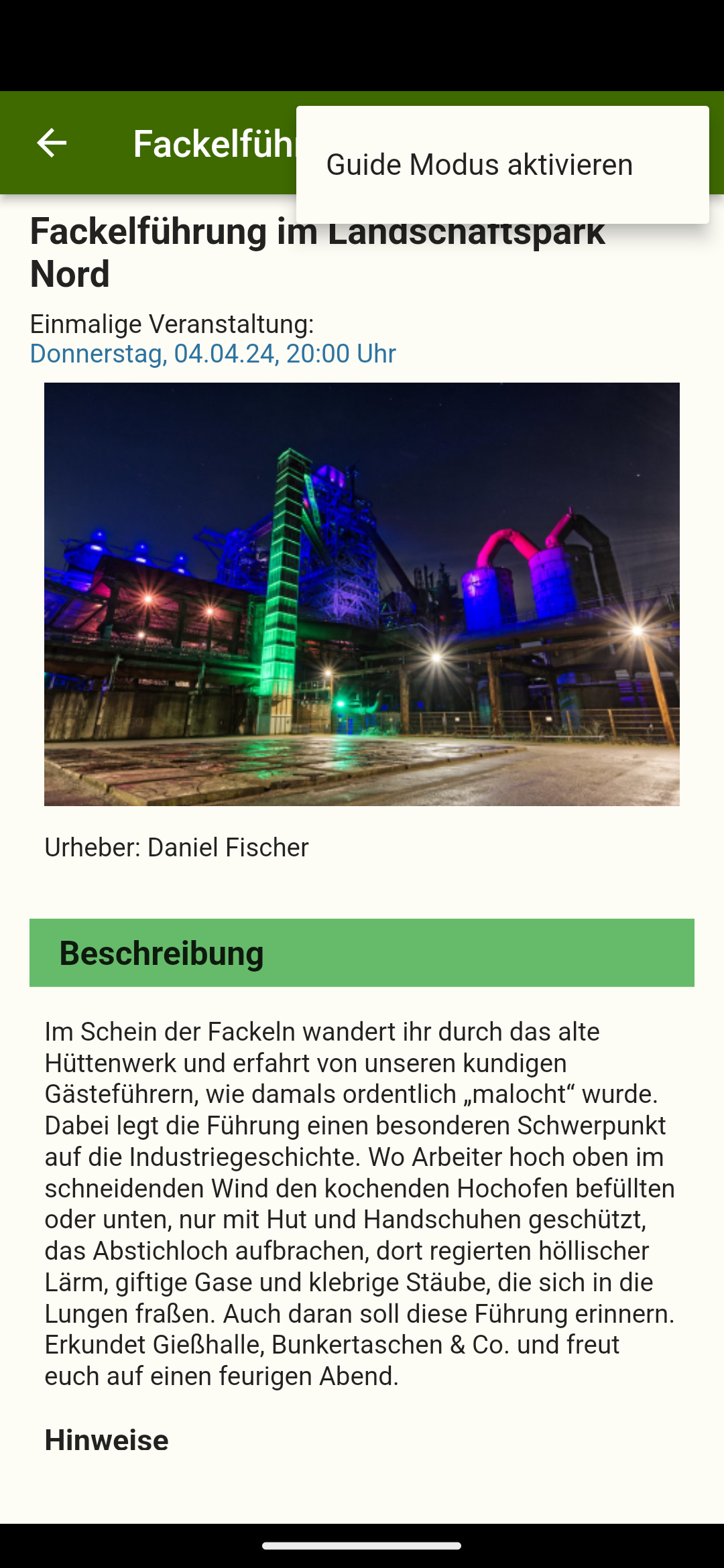
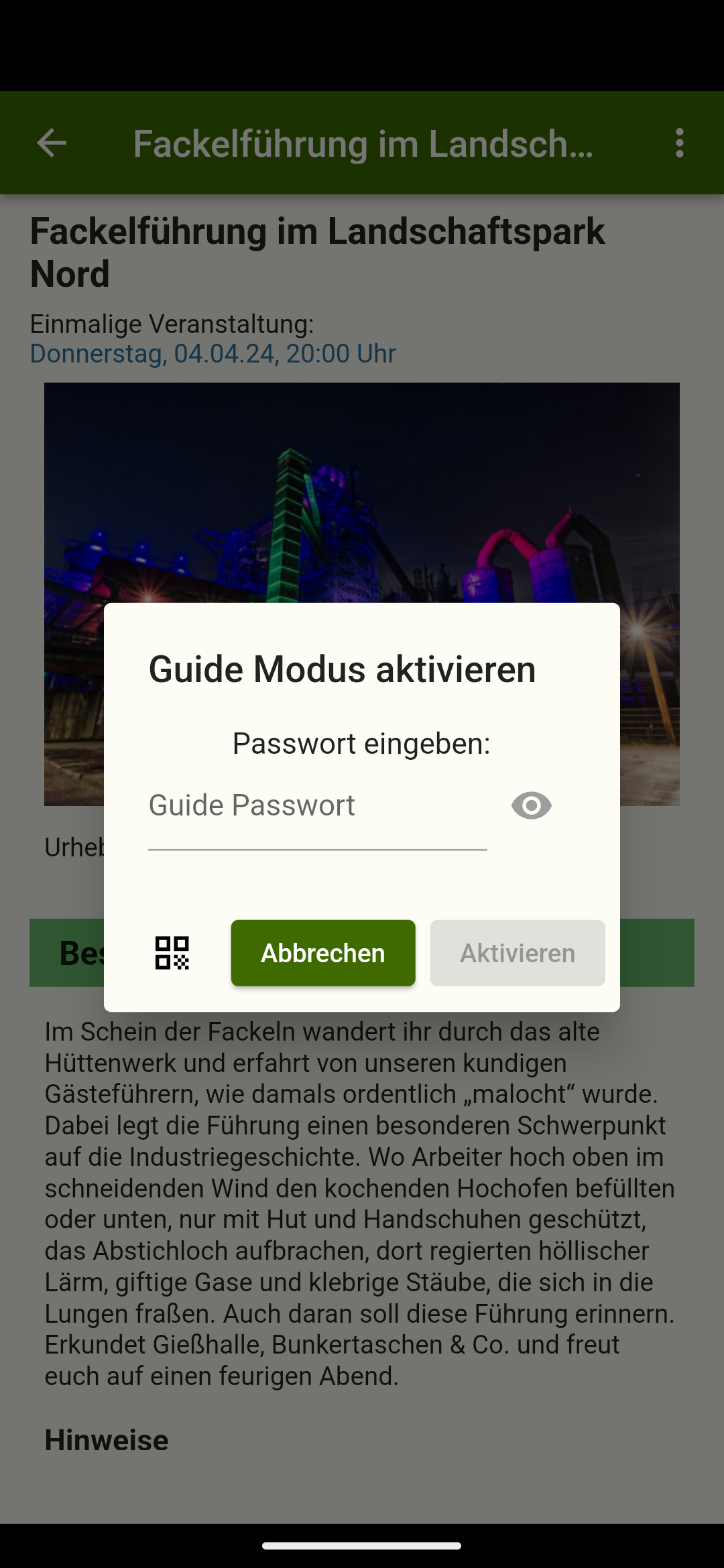
Um die JT-App als Guide zu verwenden, muss für das entsprechende Event der Guide-Modus aktiviert werden.
Die Auswahl dazu findet sich in der Detail-Ansicht des Events über das Menü rechts oben (linker Screenshot).
Im Dialog (rechter Screenshot) muss M sich als Guide authentifizieren.
Das geht entweder, indem M das Passwort manuell eingibt, oder mit dem QR-Button auf den Scanner wechselt
und den entsprechenden QR-Code einscannt; beides ist in den Guide-Unterlagen zu finden.
Wenn der Guide-Modus erfolgreich aktiviert wurde, wird dies mit einem Dialog bestätigt.
Der Guide-Modus gilt immer nur für das eine Event.
Wer also bei mehreren Events Guide ist, muss sich für das nächste Event mit dem entsprechenden anderen Passwort
bzw. QR-Code erneut authentifizieren.
Teilnehmer-Liste
Wenn der Guide-Modus aktiviert ist, wird der Menü-Eintrag "Guide-Modus aktivieren" durch
"Guide Daten anzeigen" ersetzt.
Wenn dieser Menü-Eintrag aufgerufen wird, wird vom Server die Liste der registrierten Teilnehmer geladen.
Hierfür wird mindestens einmal Zugang zum Internet benötigt.
Durch "Synchronisieren" können eventuelle Aktualisierungen vom Server geladen werden.
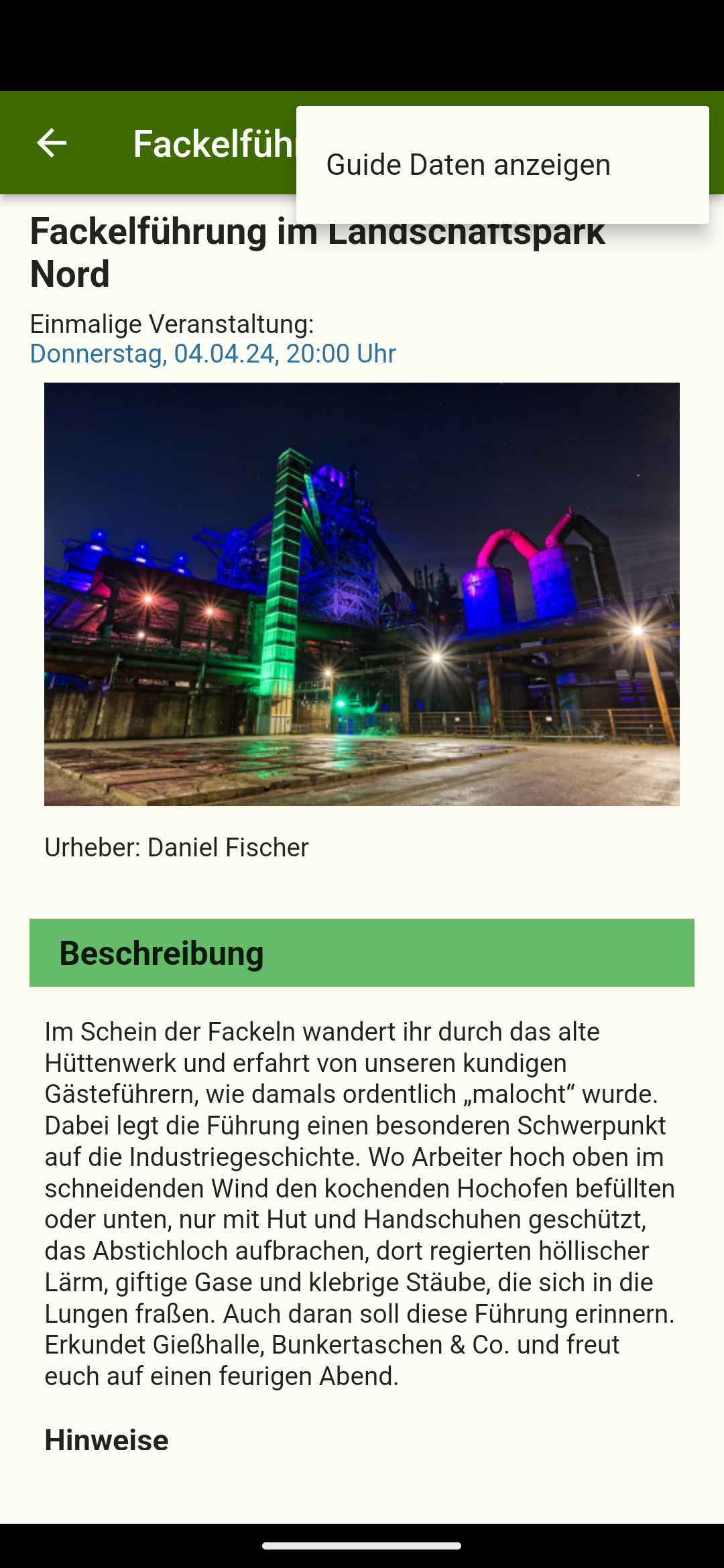
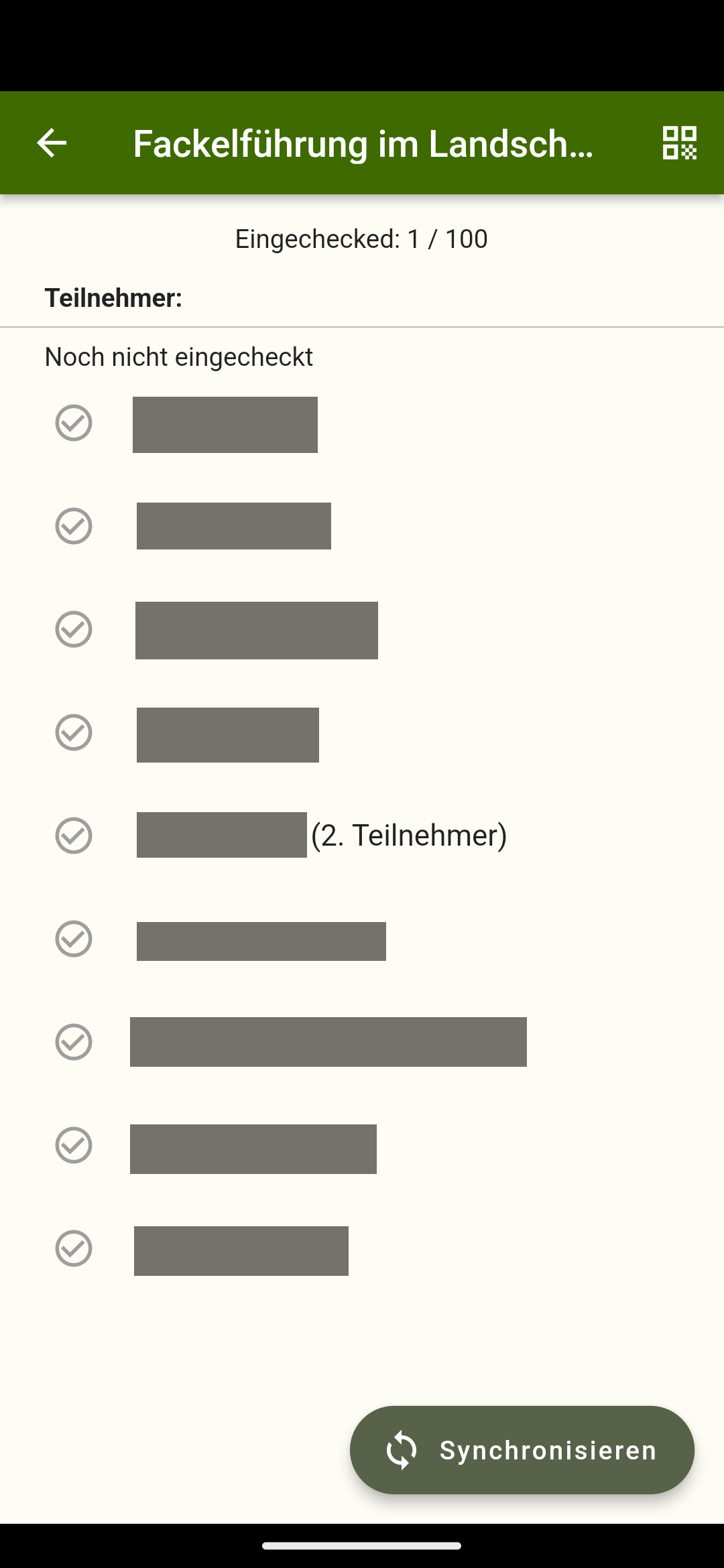
Die Liste der Teilnehmer ist zunächst nach Status der Teilnehmer und dann nach deren Namen sortiert.
- Zuerst werden die Teilnehmer aufgelistet, bei denen der Status problematisch ist
(z.B. eingecheckt aber nicht angemeldet, mehrfach eingecheckt etc).
Im Normalfall sollte dieser Abschnitt leer sein, und dann wird er auch nicht angezeigt.
- Danach kommen die Teilnehmer, die registriert aber noch nicht eingecheckt sind.
- Am Schluss werden die eingecheckten Teilnehmer aufgelistet.
Auf dem Screenshot habe ich die Namen durch graue Balken ersetzt.
Dennoch sind ein paar Dinge zu sehen:
- Oben in der Mitte wird der Überblick über die Teilnehmer-Zahlen angezeigt
- Oben rechts gibt es einen Button, der auf den QR-Scanner wechselt
- Das Icon links zeigt den Status des Teilnehmers an:
- grauer Haken: registriert aber noch nicht eingecheckt
- grüner Haken: registriert und eingecheckt
Durch das Tippen auf das Icon lässt sich der Status ändern
(also einzelne Personen einchecken und wieder auschecken).
Dies ist insbesondere wichtig, wenn der Status problematisch wird (z.B. bei doppeltem Einchecken),
denn dadurch lässt sich das Problem lösen.
- Wenn unter einer Teilnehmer-Nummer mehrere Teilnehmer registriert wurden,
wird dies durch eine entsprechende Ergänzung angezeigt (im Screenshot: "2. Teilnehmer").
Das zweite M kann entweder durch Tippen auf das Icon eingecheckt werden (wie eben erwähnt),
oder der QR-Code des bekannten M wird zwei mal eingescannt).
QR-Scanner
Über den QR-Code, den die Teilnehmer des JT auf dem Namensschild tragen, können sie
ganz einfach als Teilnehmer eines Events eingecheckt werden.
Dafür wird in der Liste der Teilnehmer durch Klicken auf das Icon ganz oben rechts
der QR-Scanner geöffnet (linker Screenshot), und die QR-Codes eingescannt.

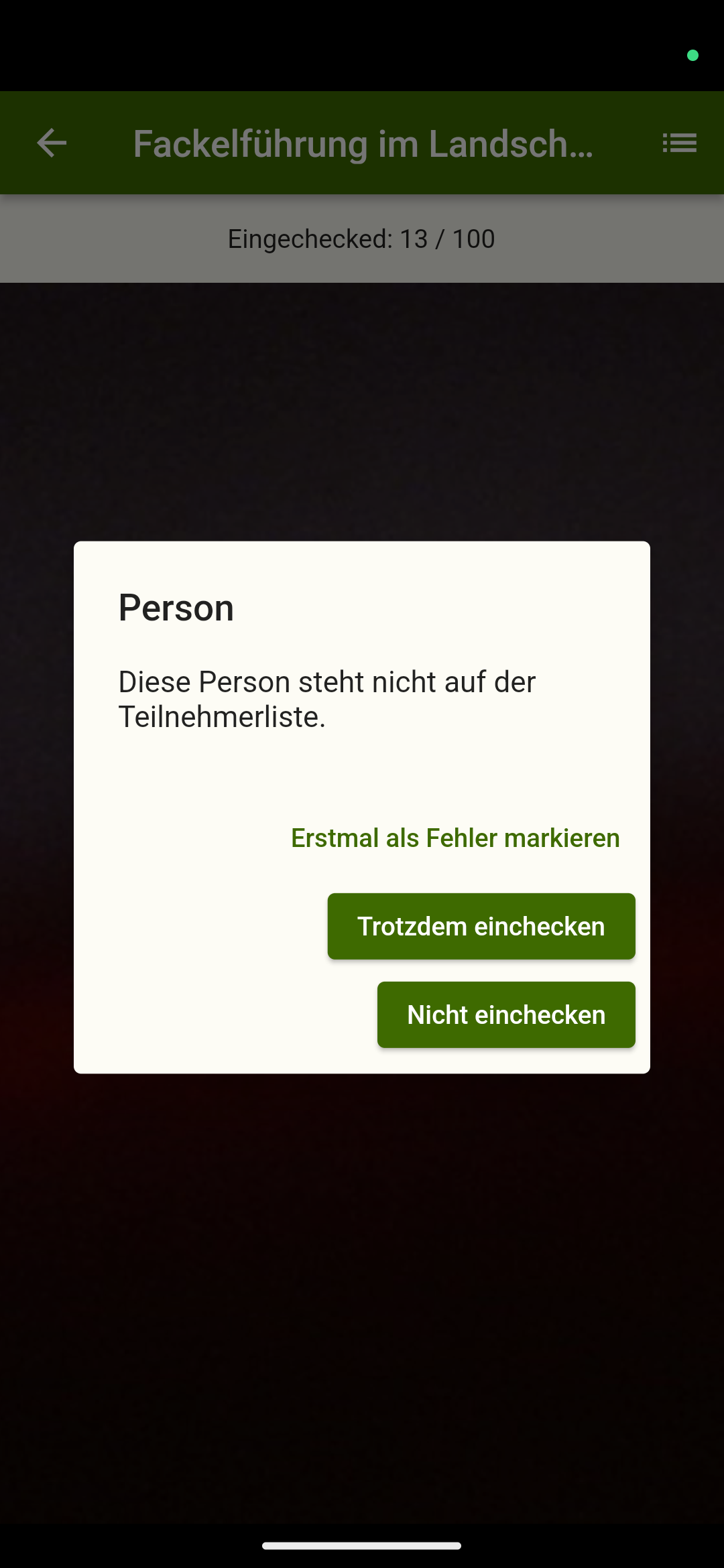
Wurde der Teilnehmer erfolgreich eingecheckt, so wird dies mit einem Dialog bestätigt,
und der nächste Teilnehmer kann eingecheckt werden.
Über der Scan-Ansicht (im linken Screenshot, die Kamera sieht in diesem Beispiel nur verschwommene Farben)
sieht man die Anzahl der eingecheckten Teilnehmer.
Mit dem Listen-Icon ganz oben rechts kann wieder auf die Anzeige der Teilnehmer-Liste gewechselt werden.
Anmerkung: Sind auf einen Namen mehrere Teilnehmer registriert, so kann einfach der QR-Code
des bekannten Teilnehmers mehrfach eingescannt werden.
Bei Fehlern
Wurde ein Teilnehmer nicht erfolgreich eingecheckt (z.B. wie im rechten Screenshot),
so kann der Guide
- dies erstmal als Fehler markieren:
der Teilnehmer wird dann im ersten Abschnitt der Teilnehmer-Liste aufgeführt;
sein Status kann durch Klicken auf das Icon nochmals bearbeitet werden
- den Teilnehmer trotzdem einchecken:
er wird dann als ganz normal eingecheckter Teilnehmer geführt
- den Teilnehmer nicht einchecken:
dadurch wird der gescannte QR-Code verworfen. Die Liste der Teilnehmer bleibt unverändert.
Kontakt (Wiederholung von der Hauptseite)
Wer Anmerkungen zur JT-App oder dieser Anleitung hat,
einen Feature-Request stellen oder einen Bug melden möchte,
kann gerne mit mir Kontakt aufnehmen.
Dafür steht mein Mensa-eMail-Postfach (Eric Schellhammer) parat.
Anmerkung: Ich weiß, dass diese Seite nicht besonders gut aussieht; insbesondere auf einem Handy.
Ich würde mich freuen, wenn sich ein M findet, das Lust hat, die Seite ansprechend zu machen!